文書で、何かを表現する時に重宝するのが「記号」。
「+」「×」や「%」もよく使いますが…。
時々、直径を表す記号も使います。
それが、下の記号。
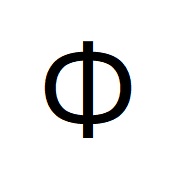
丸と縦線の組み合わせですが、この縦線が斜線の場合や、くるりと丸めた一筆書き風もあります。
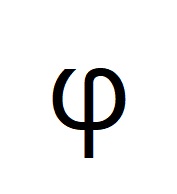
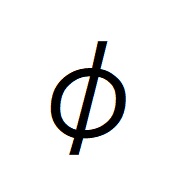
これらは、全て円の直径を表す記号。
直径であって、円周率ではありませんよ。
ところで、問題はこの直径記号をパソコンなどに表示させたい時…。
どうやって出すの…??
ということで、こういった記号の出し方を徹底的に調べてみました。
本記事では、直径記号をパソコンに表示させる方法について、わかりやすく解説していきます。
かなり深掘りしましたので、ご期待ください!
1.直径記号の出し方!変換できるの?
直径記号は、変換することができます。
この直径記号は、ギリシャ文字であって「アルファ」「ベータ」「ガンマ」「デルタ」などと同じグループに入る文字。
アルファベットで表すと「phi」で、発音が「ファイ」です。
「パイ」ではなく「ファイ」。
ですから、この「ふぁい」とパソコンに打ち込んで変換してください。
余談ですが、「パイ」で変換すると円周率の記号が表示されますよ。
ところで、「ふぁい」で変換すると、2種類の記号が候補になります。
「丸に縦線」と「くるりと丸めた一筆書き風」の2種類。
これ、「丸に縦線」が大文字で、「くるりと丸めた一筆書き風」が小文字です。
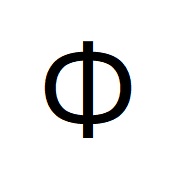
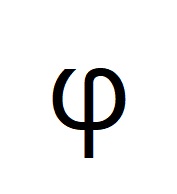
それから、「丸に斜線」の記号は、「くるりと丸めた一筆書き風【小文字】」の方を「MSゴシック」などにフォント変更することで表示させることが可能。
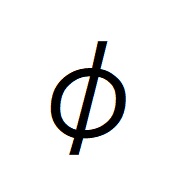
斜線になるフォントは、「MSゴシック」以外にもたくさんありました。
ちなみに、この「丸に斜線」の記号は、「本来は直径記号ではない!」といった説があるのですが…。
だとすると、ファイで変換した記号がフォント変更で「丸に斜線」になるのもおかしなことだと思うのです…。
真相はわかりません…。
2.直径記号は文字コードで!
変換で表示できる直径記号なのですが、その他に「文字コード」を使った表示方法もあります。
変換の方が簡単ですので、文字コードは実用的ではありませんが…。
様々な出しにくい「漢字」「旧字」「記号」などに応用できますので、頭の片隅にでも置いておいてください。

それでは、具体的な手順を説明します。
大文字の「丸に縦線」の文字コードは「03A6」。
そして、小文字の「くるりと丸めた一筆書き風」の文字コードが「03C6」。
あと小文字で、ちょっと形が異なる「03D5」もあります。
たとえば大文字であれば、エクセルなどに「03A6」を打ち込み、そのままの状態でキーボードの「F5」のボタンを押すだけ。
アルファベットは小文字でもかまいません。
これだけで、直径記号が表示されます。
ちなみに、「03A6」の後に「エンター」を押してはいけません。
「03A6」と打ち、変換可能な状態を保ったまま「F5」を押してください。
ですから、変換不可能となる「直接入力」ではなく、「全角英数」などの設定で打ちましょう。
ローマ字変換設定の場合は、「全角ひらがな」などの日本語入力でも大丈夫です。
たとえば、「全角ひらがな」で「03A6」と打つと「03あ6」と表示されますが、そのまま「F5」を押せば直径記号が表示されますよ。
まとめ
以上が、直径記号をパソコンに表示させる方法についてでした。
直径記号は、「ふぁい」で変換することで表示させることが可能。
変換すると、候補が2種類挙がりますが、「丸に縦線」が大文字で、「くるりと丸めた一筆書き風」が小文字です。
それから、実用的ではありませんが「文字コード」を使った表示方法もありますので覚えておいてください。